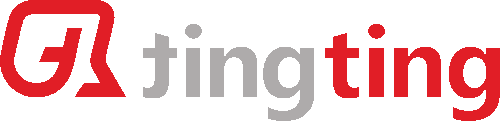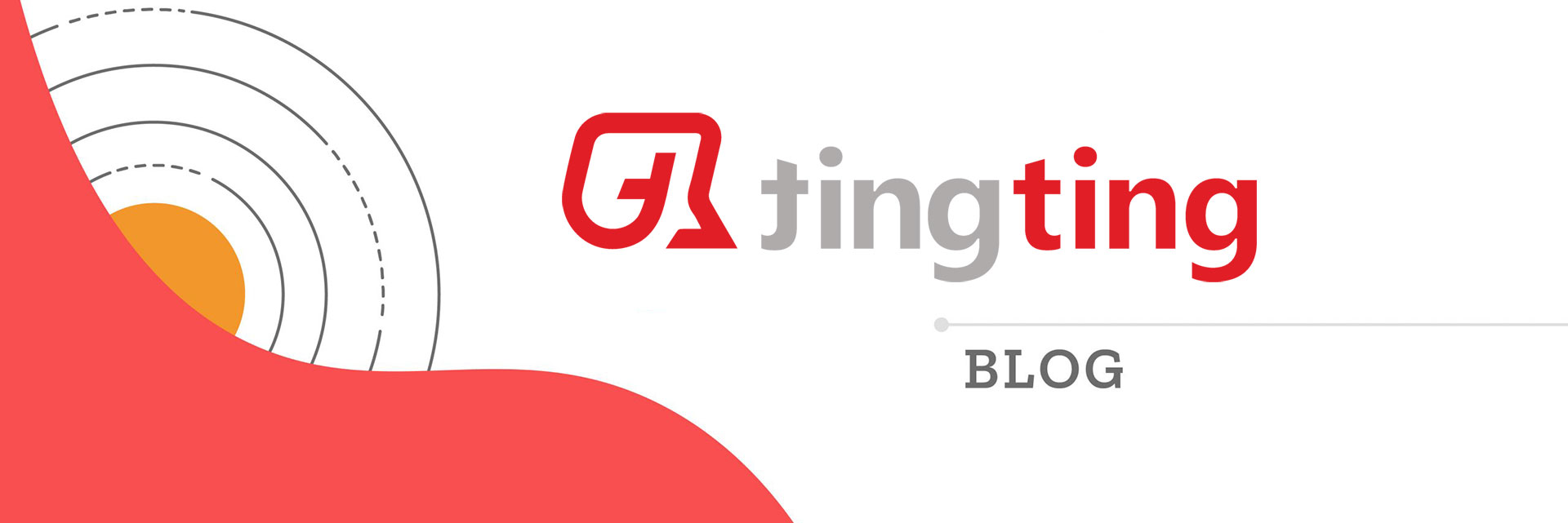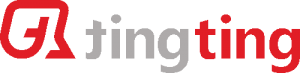Id người gửi là tên hoặc ID mà tin nhắn của bạn được kích hoạt thông qua nền tảng của Kaleyra sẽ được nhìn thấy khi nhận được SMS trên thiết bị cầm tay.
Điều này thường bao gồm 6 ký tự.
Với những tiến bộ trong ngành SMS, giờ đây, bạn bắt buộc phải đăng ký các ID người gửi có liên quan của mình với nền tảng DLT trước khi bắt đầu sử dụng chúng, theo Cơ quan quản lý viễn thông Ấn Độ (TRAI).
Tạo mẫu
Mẫu là một định dạng được xác định trước của một tin nhắn đã lưu. Mẫu cho phép bạn sử dụng một thông báo ở nhiều trường hợp với các mục nhập trường động có thể thay đổi. Mẫu xóa lỗi chính tả và lỗi đánh máy bằng cách cung cấp định dạng văn bản chuẩn có thể được sử dụng lại.
Ví dụ: Giao dịch Ngân hàng- khi người dùng rút tiền mặt từ máy ATM, một thông báo tự động sẽ được kích hoạt với số dư tài khoản của anh ta. Trong trường hợp này, mẫu được sử dụng với các trường động dành riêng cho giao dịch (Trong trường hợp này, trường động có thể là tên người dùng, ngày giờ giao dịch và số dư tài khoản)
Bạn có thể làm theo các bước dưới đây để tạo mẫu của riêng mình:
-
Nhấp vào Quản lý Mục từ menu bên trái> Quản lý Mẫu
-
Nhấp vào nút Mới hiện ở phía bên tay phải để tạo một mẫu mới.
-
Nhập nội dung vào không gian hộp được cung cấp trong cửa sổ bật lên ‘Thêm mẫu’ cùng với ID Mẫu mà bạn nhận được khi đăng ký Mẫu trên cổng DLT và nhấp vào lưu. Mẫu của bạn hiện đã được lưu và có thể được sử dụng.
|
Lưu ý : Chỉ khi bạn chọn ID người gửi mà bạn muốn liên kết mẫu cùng với ID mẫu được chấp thuận, mẫu của bạn sẽ được tạo và bạn sẽ có thể gửi thành công tin nhắn đến khách hàng cuối của mình. |
Để quản lý các mẫu của bạn, hãy làm theo các bước bên dưới:
-
Nhấp vào tùy chọn Quản lý Mục trên thanh bảng điều khiển và nhấp vào Quản lý Mẫu
-
Để chỉnh sửa một mẫu đã có, hãy nhấp vào biểu tượng chỉnh sửa trong cột Hành động ở phía bên phải
-
Điền thông tin chi tiết vào cửa sổ bật lên bằng cách nhập tiêu đề, nội dung và ID mẫu. Lưu lựa chọn
-
Để xóa một mẫu, hãy nhấp vào biểu tượng xóa bên dưới cột hành động
Bạn cũng có thể nhập hàng loạt tất cả các mẫu của mình, điều này có thể được thực hiện bằng cách làm theo các bước sau:
- Nhấp vào tùy chọn Quản lý Mục trên thanh bảng điều khiển và nhấp vào Quản lý Mẫu
- Nhấp vào nút Mới hiện ở phía bên phải để thêm các mẫu mới
- Trong cửa sổ bật lên xuất hiện, chọn “Nhập nội dung”, sau đó chọn IDS người gửi có liên quan và tải lên tệp trong các định dạng được đề cập.
Nếu bạn không chắc chắn về định dạng để tải dữ liệu lên, hãy xem Tệp Mẫu bằng cách tải xuống để được hướng dẫn.